Skip to content
主题
管制扇区
基本知识
管制扇区(Control Sector)是空中交通管理中的重要组成部分,用于划分管制区域的责任范围。管制扇区具有以下特点:
- 管制扇区由一个或多个空域组合而成
- 每个管制扇区都有特定的管制单位负责
- 管制扇区可以设置不同的管制权限和职责
- 管制扇区是空中交通管制工作的基本单元
创建和管理管制扇区
进入管制扇区创建模式
您可以通过以下三种方式创建管制扇区:
方式一:通过选择绘制模型对话框
- 在顶部菜单栏选择"模型绘制"
- 点击"选择绘制模型",打开选择绘制模型对话框
- 在对话框中筛选并选择"创建管制扇区"
- 点击"确定"进入创建模式
- 选中已创建的空域,进入管制扇区创建对话框
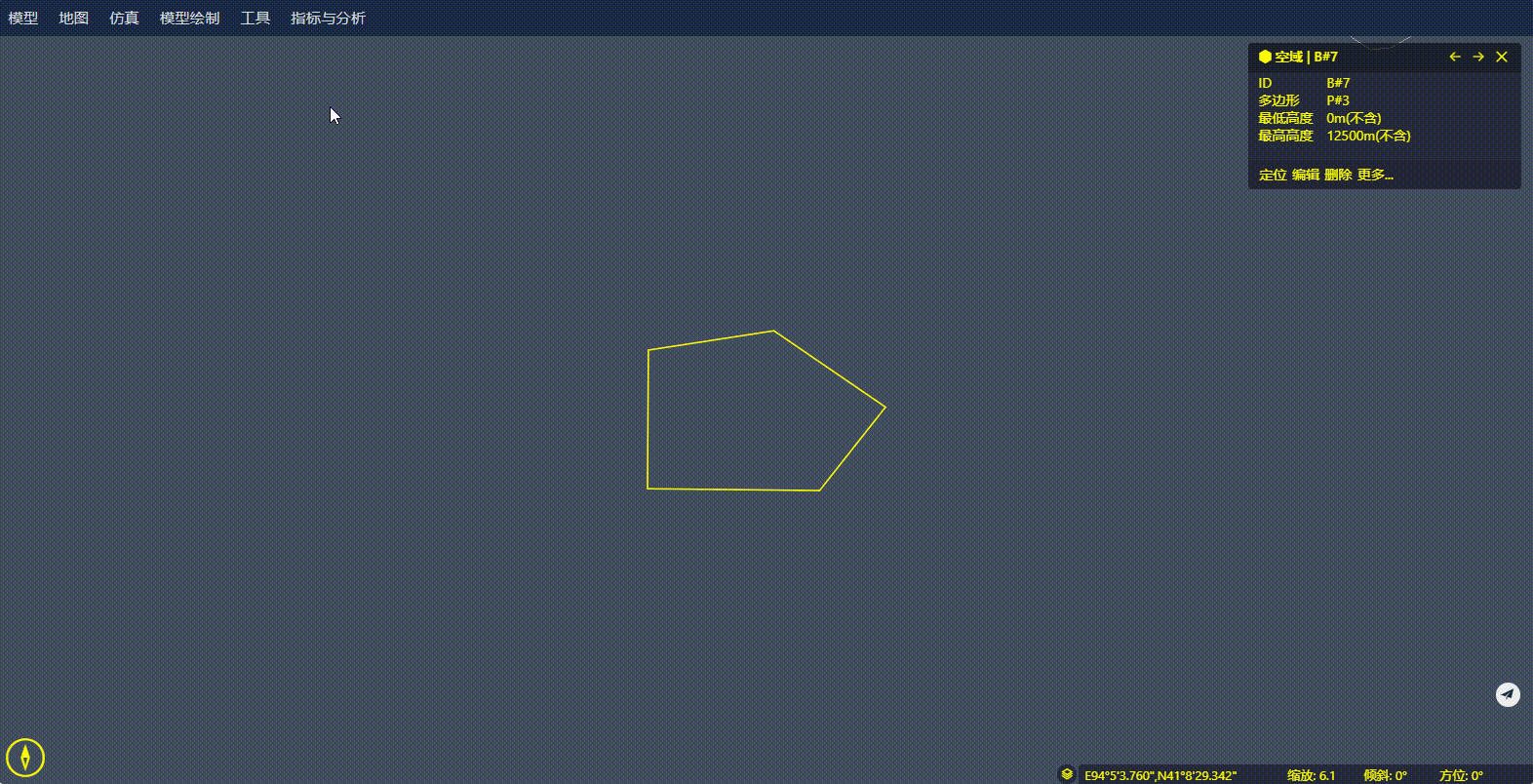
方式二:通过空域对象菜单
- 在顶部菜单栏选择"模型绘制"
- 选择"绘制空域对象"
- 点击"创建管制扇区"进入创建模式
- 选中已创建的空域,进入管制扇区创建对话框
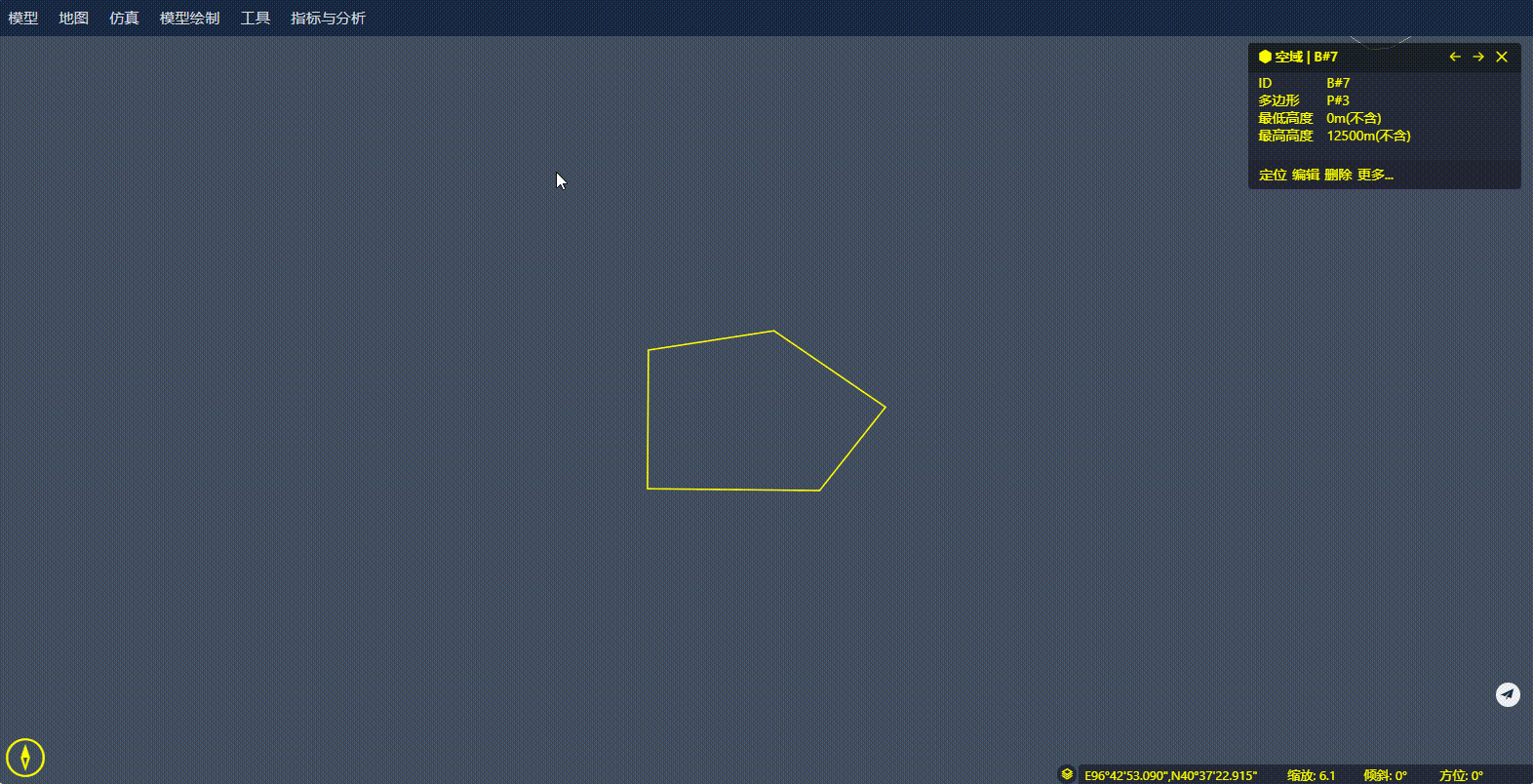
方式三:从空域创建
- 选中已创建的空域
- 在信息卡或右键菜单中选择"创建管制扇区"
- 进入管制扇区创建对话框
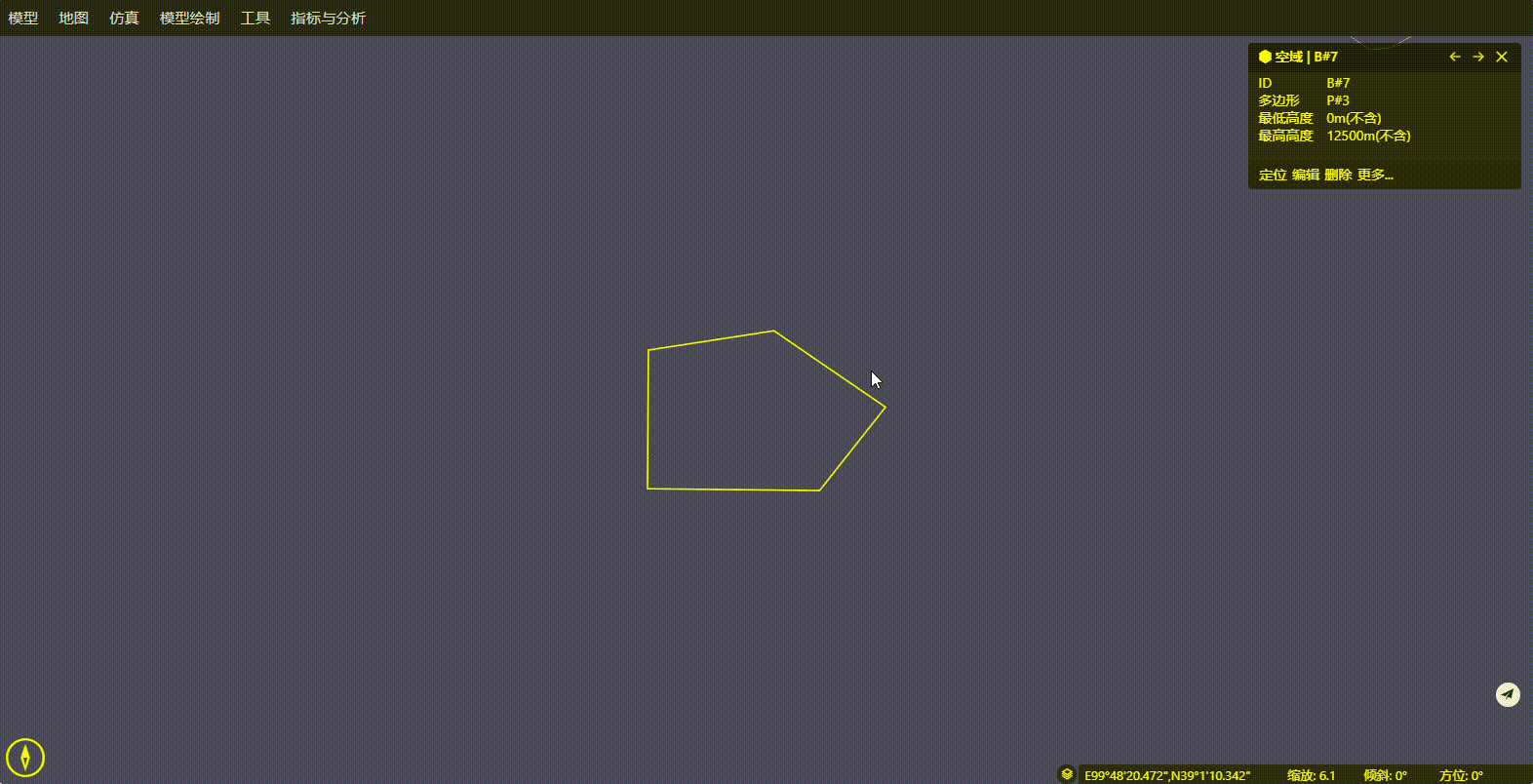
设置管制扇区参数
在管制扇区创建对话框中,您需要设置以下参数:
- ID:为管制扇区指定唯一标识符
- 冲突配置:设置扇区的冲突检测配置
- 负荷配置:设置扇区的负荷计算配置
- 扇区列表:选择构成该管制扇区的空域
- 可以添加多个空域
- 可以设置空域的包含关系(包含/排除)
- 开启时间:设置扇区的运行时段
- 可以添加多个时间段
- 时间格式为"HH:MM:SS - HH:MM:SS"
- 包含机场:选择该扇区管辖的机场
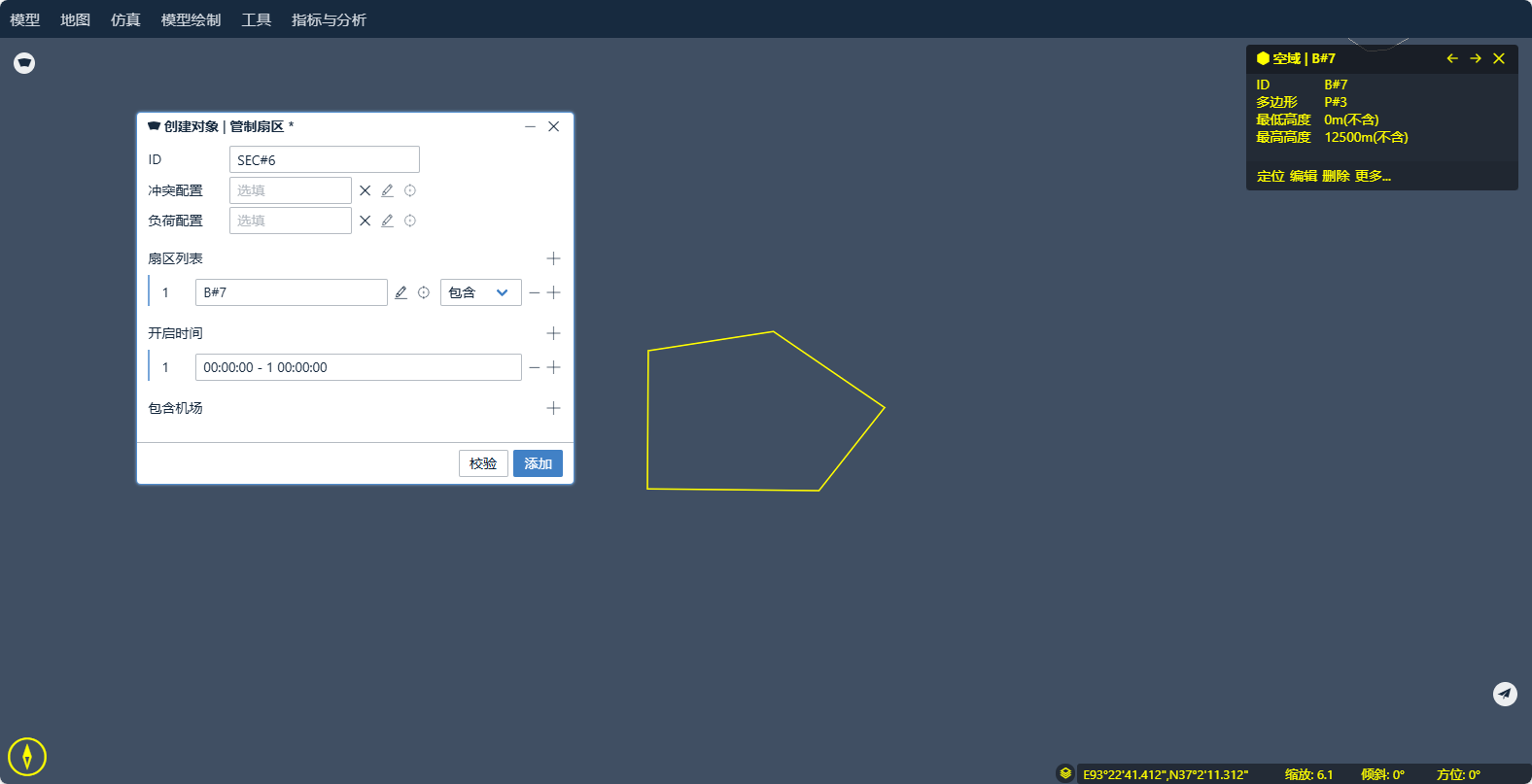
注意:一个管制扇区可以由多个空域组成,并可以设置复杂的时间规则。
管理管制扇区
选中已创建的管制扇区后,您可以通过以下方式管理它:
查看管制扇区信息
鼠标左键单击管制扇区,界面右上角会显示管制扇区信息卡,包含管制扇区的基本信息。
管制扇区操作
通过信息卡底部的快捷菜单或右键菜单,您可以进行以下操作:
- 定位:将视图中心移动到该管制扇区
- 编辑:打开管制扇区编辑对话框,可以修改:
- ID:修改管制扇区的唯一标识符
- 冲突配置:修改扇区的冲突检测配置
- 负荷配置:修改扇区的负荷计算配置
- 扇区列表:修改构成该管制扇区的空域
- 添加或删除空域
- 修改空域的包含关系
- 开启时间:修改扇区的运行时段
- 添加或删除时间段
- 修改时间段的起止时间
- 包含机场:修改该扇区管辖的机场
- 删除:从地图中移除该管制扇区
